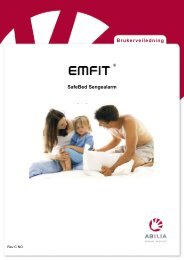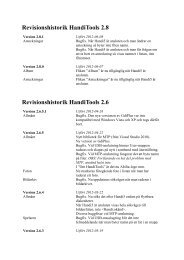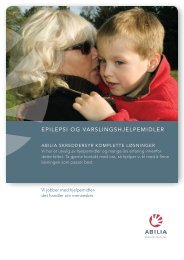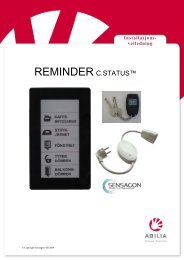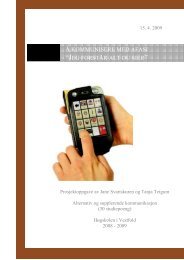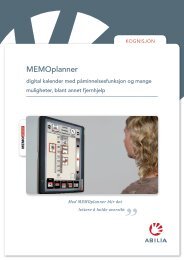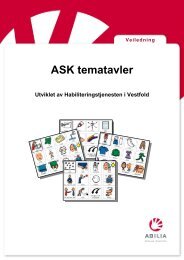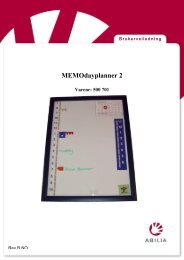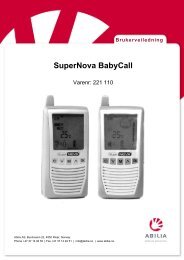Brukerveiledning - Abilia
Brukerveiledning - Abilia
Brukerveiledning - Abilia
Create successful ePaper yourself
Turn your PDF publications into a flip-book with our unique Google optimized e-Paper software.
Bytte innhold og stil på knapper<br />
86<br />
Kapittel 6 - Lage og arbeide med et overlegg<br />
Innholdet på knapper (symboler, tekst og linjer) samt stilen (farge, tykkelse og farge på kantlinjer, osv.) kan lett<br />
byttes mellom to knapper. Hvis knappene har forskjellige størrelser, vil innholdet justeres for å få plass på<br />
knappen.<br />
Bruk pekeverktøyet og velg den<br />
første knappen du vil bytte.<br />
Hold skift- og alternativ-tasten<br />
trykke inn, og klikk og dra<br />
knappen oppå knappen du vil<br />
bytte den med.<br />
Knappene vil bytte plass. Hver<br />
knapp vil justeres tilsvarende,<br />
uten at knappenes stil endres.<br />
Merk: Du kan også bytte knapper ved å velge Rediger > Bytt knapper. Begge knappene må først velges (trykk<br />
og hold skift-tasten nede og trykk deretter på hver knapp).<br />
Merk: For Boardmaker med Speaking Dynamically Pro-brukere, vil alle knappehandlinger tilknyttet knappene<br />
også byttes.<br />
Tips: Hvis du kun vil bytte stilen (farge på knapp og kantlinje) fra en knapp til en annen uten å bytte innholdet<br />
på knappene, kan du kopiere knappen og bruke alternativet Lim inn stil (se Emner i Hjelp i<br />
programmet).